今日、AIは人間にとっての究極の助けとして大きな注目を集めています。AIは、繰り返しの作業を省略させ、人為的なミスの可能性を減らしてくれます。これにより、私たちはより生産的なことに時間と労力を投資する機会を得ることができます。同様のことがPDFからWordへの変換にも当てはまります。
PDFからWordへの変換は、職場で最も多く行われる変換の一つです。PDFを扱う際には、便利な編集のためにWordに変換する必要がよくあります。それでは、AIコンバーターがどのように私たちのPDFからWordへの変換の時間を節約できるかを見ていきましょう!
トップ5のAI搭載のPDFを Wordに変換できるツール
PDFからWordへの変換を実現できる最高のツールを探しているなら、ここを見てください!以下に、トップ5のAI PDFからWordへの変換ツールをリストアップしました。このセクションをご覧いただき、各変換ツールのユニークな機能やその他の情報を了解しよう!
1. UPDF -AI搭載の最高のPDF・WORD形式変換ツールキット
私たちのリストで最初に紹介されるのはUPDFです!PDFからWordへの変換だけでなく、14種類の異なるフォーマットへのPDF変換も可能です。これにはExcel、PowerPoint、画像などが含まれます。さらに、一括変換機能を使えば、100以上のPDFをWordに変換することもできます!最近のアップデートでは、非常に強力なAIの力と実用なOCR技術が組み合わされました。この二つを組み合わせることで、スキャンしたPDFの内容をシームレスに編集可能なWordファイルに変換できます。
ぜひダウンロードして、UPDFでのさまざまな機能を体験してみてください!
Windows • macOS • iOS • Android 100%安全
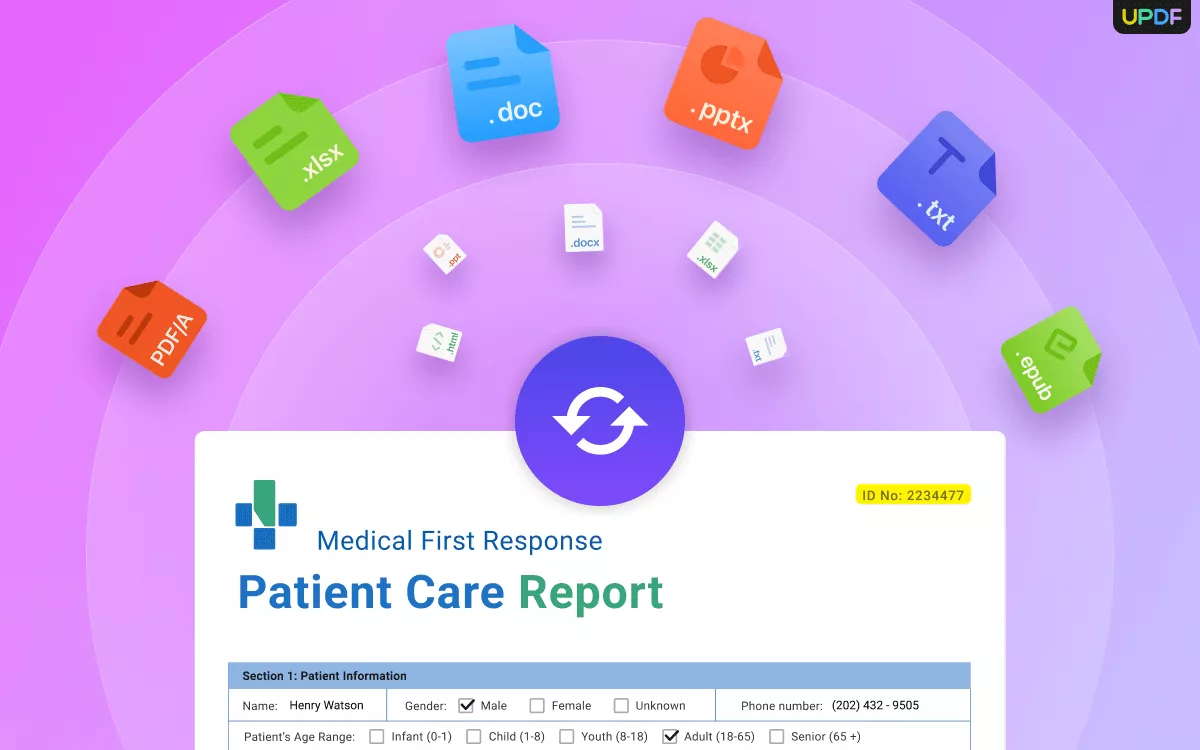
そのOCR技術は、英語、スペイン語、ドイツ語、韓国語など、38の言語を正確に認識することができます。この言語の識別は、スキャンした文書を編集可能な形式に変換する際に、比べ物のないほどの精度で行われます。さらに、実行しながらフォーマットを維持できるため、貴重な時間を節約できます。
UPDFの最も良い点は、ユーザーが1日に2回まで無料で変換を行えることです。ただし、無制限に変換を行うにはソフトウェアを購入する必要があります。プレミアムユーザーになることを後悔することはないでしょう。プレミアムプランを1つ購入すれば、Windows、Mac、iOS、Androidの4つのデバイスで利用できます。
PDFをWordや他の形式に変換するだけでなく、UPDFはさまざまなタスクも実行します。編集、注釈、ページの整理、保護、電子署名の追加、フォームの記入、異なるモードでの読み取りなど、UPDFではすべてが可能です!
さらに興奮することは?UPDF AIはChatGPTと統合されており、AIによる要約、翻訳、PDFからマインドマップへの変換、画像とのチャットなどの機能を簡単に楽しむことができます。下のボタンをクリックして今すぐダウンロードし、パワフルな機能をお楽しみください!
Windows • macOS • iOS • Android 100%安全
UPDFは現在セール中で、ユーザーはバンドルプランを購入することで大きな割引を楽しむことができます。
また、こちらでAIアシスタントも体験できますよ!
UPDFについてさらに知りたい場合、Laptopmediaのレビュー記事を読むのはお勧めします。また、以下の動画もご覧ください。
2. Foxit
Foxit Onlineは、ユーザーがファイルをPDFに、またはPDFから変換できるようにする無料のPDF変換ソフトです。両方向で変換を実行できます。ただし、ファイル形式のサポートは制限されています。PDF、Word、Excel、PowerPoint、HTML、JPGの6つのファイル形式のみをサポートします。他の形式へのAI変換を実行するには、UPDFなどの別のPDF変換ソフトを探すか、有料バージョンにアクセスする必要があります。
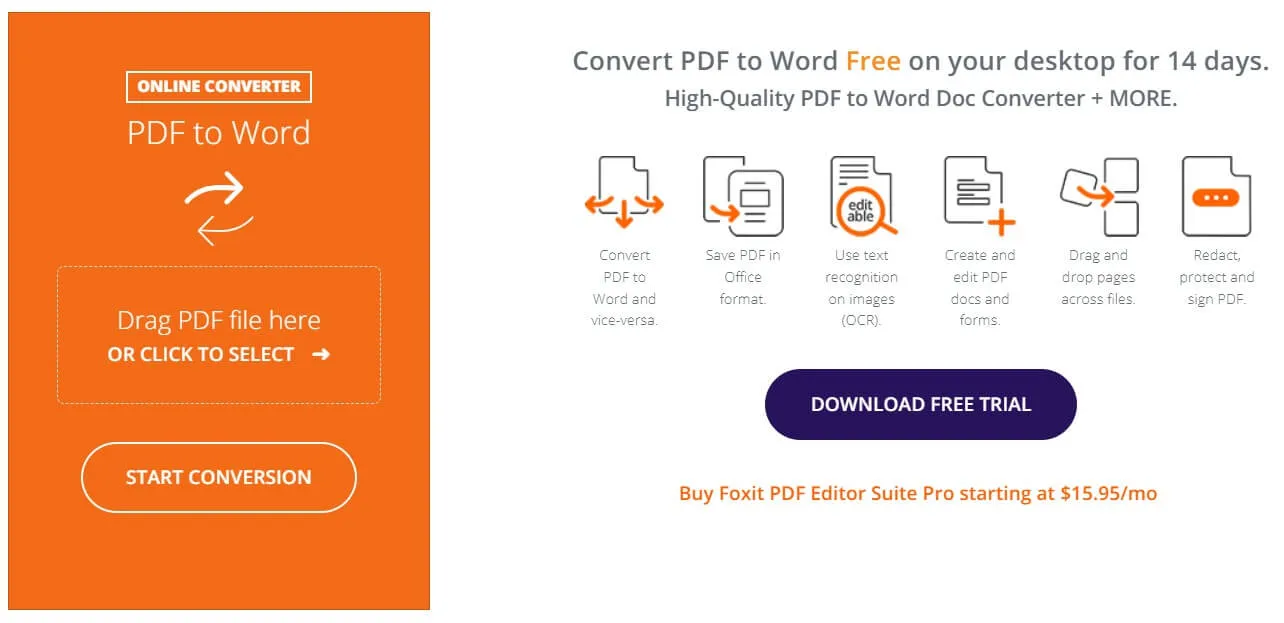
有料版には、PDFから他の形式への変換、PDFファイルの作成など、複数のプレミアム機能が搭載されています。これを使用すると、ファイルを管理したり、PDFをアプリに統合したり、統合されたChatGPT経由で複数のタスクを実行したりすることもできます。これは完璧なPDFソフトウェアの1つですが、一部のユーザーは互換性とフォーマットの問題に直面していると報告しています。
✎関連記事:FoxitかUPDFか?究極のPDFツール選択ガイド
3. Adobe Acrobat
リストの次は、非常に宣伝されているAdobe Acrobatです。リストにある他のものと同様に、PDFからWordファイルにコンテンツをコピーして貼り付けてフォーマットする必要もなくなりました。代わりに、プロセスに革命をもたらし、書式設定を維持したまま数回クリックするだけで置き換えることができました。
これを使用すると、外出先でもモバイルでファイルを変換したり、PDFファイルの選択した部分をWordドキュメントに変換したりすることができます。スキャンしたドキュメントのOCR変換もサポートしていますが、OCRがサポートしている言語は1つだけです。これを使用してPDFをWordに変換することはできますが、AI機能と統合されていないため、現時点ではPDFからWordのAI変換ソフトとは言えません。おそらく将来的にAI機能が追加されるかもしれませんし、追加されないかもしれません。
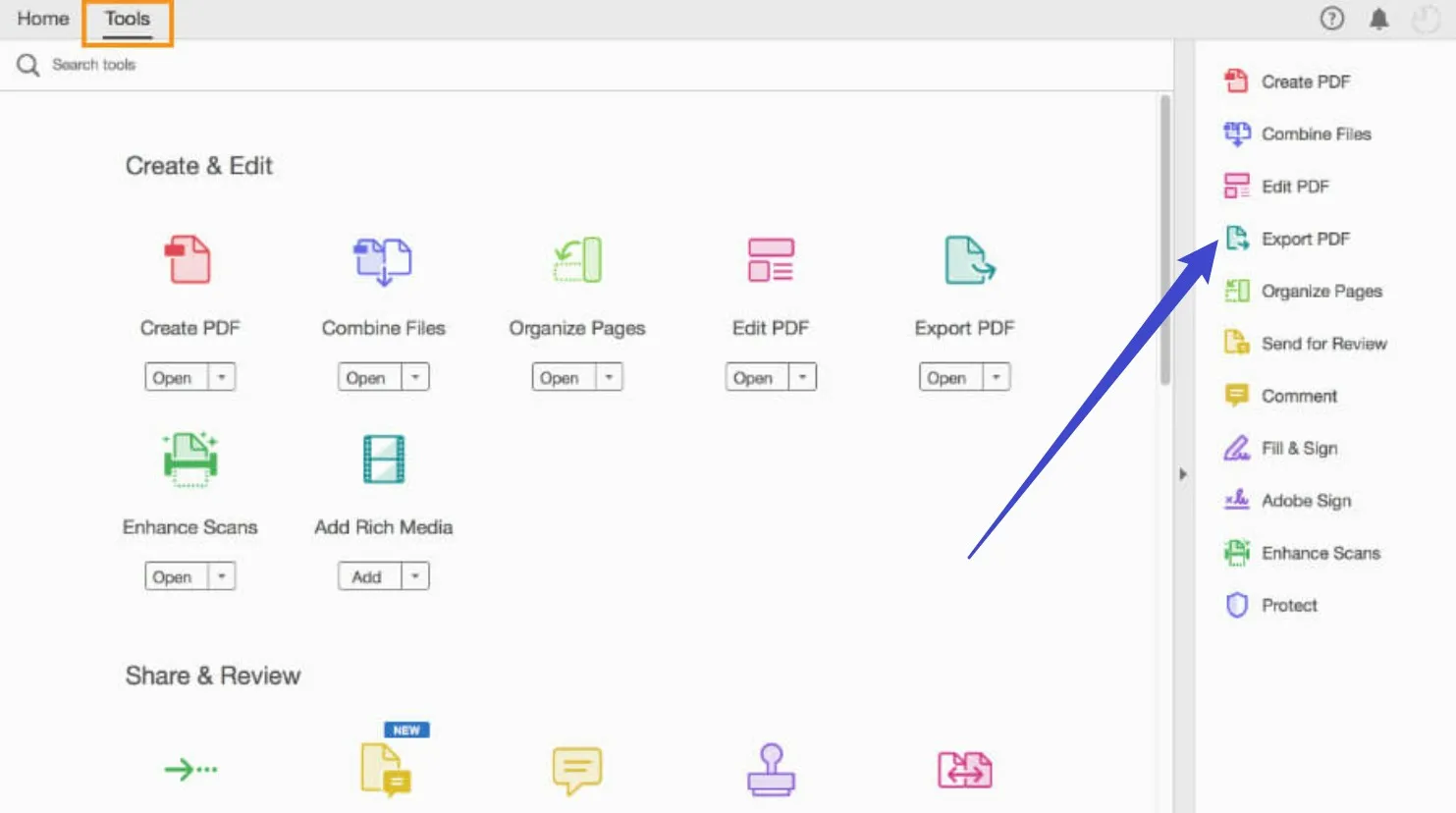
これに加えて、Adobe AcrobatはPDFの編集、作成、署名、整理、圧縮、分割などをサポートしています。一見すると優れたソフトウェアのように見えますが、その複雑なインターフェイスと高額な価格が、人々がそれを入手しない主な理由です。さらに、PDFから4つの異なる形式への変換をサポートしています。
4. Nitro
Nitroは、別のPDFからWordのAI変換ソフトです。PDFからWord、PowerPoint、Excelへの変換、またはその逆の変換を実行できます。高度な統合により、署名のIDチェックも行うことができます。一部の変換は無料で実行できますが、他の複数の重要なファイル形式との間の変換にアクセスするには、購入したプランに依存する必要があります。

サポートされているその他のPDF機能には、PDF編集、注釈付け、複数ページ表示などが含まれます。最も優れている点は、バッチ処理が可能なことです。つまり、複数のPDFファイルを個別に変換するのではなく、同時にWordに変換できます。これはPDFからWordへのAI変換ソフトの例ですが、それでも、一部のユーザーは、PDFをWordに変換するとき、特にPDFに表が含まれている場合に書式設定の問題に直面していると報告しています。
✎関連記事:Nitro vs. UPDF - より良い決定を下すのに役立つ完全な比較
5. WPS PDF to Word Converter
最後に、WPS PDF to Word Converterをご紹介します。他のファイル変換はサポートされていないため、PDFからWordへの変換のみを扱う場合にのみ、これを選択する価値があります。わずか2つの簡単なステップで、便利で高速かつ正確な変換を実行できます。さらに、高度にカスタマイズ可能で、統合されたクラウドサービスを提供し、高品質の出力を提供できます。

名前の通り、変換しかサポートしません。編集、作成など、他のPDF関連機能を実行するには、別のソフトウェアを入手する必要があります。ただし、変換の実行中に表示される煩わしい広告が繰り返し表示されることが欠点です。また、ファイル形式のサポートにより、その使用が制限されます。
✎関連記事:WPS PDFとUPDF: 違いは何ですか?
5つのPDF・Word変換ソフトの比較
| 特徴 | UPDF | Foxit | Adobe Acrobat | Nitro | WPS |
| 価格設定 | 年間プラン: 6300円 永続プラン: 9374円 | US$14/年 | Acrobat Standard: US$155. 88 /年 Acrobat Pro: US$239. 88 /年 | US179. 99/永久 | US$29. 99/年 |
| サポートされているシステム | Windows、macOS、iOS、Android | Windows、macOS、iOS、Linux、Android | Windows、macOS、iOS、Android | Windows、macOS、Linux、 | Windows、macOS、iOS、Linux、Android |
| PDFからWordへ変換 | はい | はい | はい | はい | はい |
| PDFから他のファイル形式へ変換 | PowerPoint、Excel、CSV、リッチテキスト形式、テキスト、画像(. png、. jpg、. bmp、. gif、. tiff)、XML、HTML、PDF/A | JPG、PPT、Excel | JPG、PPT、Excel | PPTとエクセル | いいえ |
| AI機能 | 要約、作文、書き直し、翻訳、説明、チャット、マインドマップ生成 | 要約、リライト、翻訳 | いいえ | いいえ | いいえ |
| 評価 | 4. 8 | 4. 5 | 4. 5 | 4. 5 | 4 |
最良の選択はどれでしょうか?もう言うまでもないですよね。
AIを使ってPDFをWordに変換する方法は?
UPDFが最高のPDF変換ソフトであることはすでにわかったのですので、AIを活用したUPDFによるPDFからWordへの変換に関するシンプルでクイックガイドを見てみましょう。変換する前に、まず、以下のボタンをクリックして、UPDFをダウンロードしましょう!
Windows • macOS • iOS • Android 100%安全
- WindowsまたはMacのデバイスを手に取ります。UPDFは両方をサポートしています。最新バージョンのUPDFをダウンロードしてインストールします。
- インストールが終了したら、ソフトウェアを起動し、PDFファイルを開きます。
- 画面右上隅に「書き出し」アイコンが表示されます。クリックします。
- AI PDFからWordへの変換には、次のリストから「Word」を選択します。
- 次のポップアップウィンドウで、出力Wordファイルのさまざまなパラメータを選択します。これには、ページ範囲、ドキュメント言語などの決定が含まれます。
- すべてが完了したら、「書き出し」ボタンを押して、変換されたWordファイルの保存先を選択します。
- 変換が終了するまでしばらくお待ちください。

これで完了!これらの手順に従って、PDFからWordへのコンバータAI変換を簡単に実行できます。
AIテクノロジーはPDFからWordへの変換をどのように改善できますか?
AIを活用した変換により、変換がスマートに実行され、時間が大幅に短縮される次のレベルの職場への扉が開かれました。以下では、Ai搭載変換ソフトを使用するときに得られる特典のいくつかについて説明します。みてみましょう!
エラーのない変換 - AIは、コンピューター制御によるエラーのない変換を実行するのに役立ちます。単純なPDFを変換する場合でも、OCRを使用してスキャンしたPDFを変換する場合でも、究極の精度を提供することが期待できます。
フォーマット保持 - AIテクノロジーにより、フォーマットを保持したまま変換を実行できます。これにより、一部のPDF変換ソフトがフォーマットを保持せず、ドキュメントを見栄えの良いものにするために後で見出しのスタイルを設定することによって引き起こされる問題が解決されました。
迅速な作業 - 変換ソフトにAIテクノロジーを統合することで、結果として得られるWordドキュメントの品質を一切損なうことなく、迅速に作業できるようになりました。このスマートな動作により、変換が完了するまでの無駄な時間を節約できます。
生産性の向上 - AIツールを使用すると、反復的なタスクを何度も行う必要がなくなるため、企業や個人は生産性を向上させることができます。AIが彼らにサービスを提供し、他の重要なタスクの実行に時間を費やせるようになります。
AIを活用したOCR - スキャンしたPDFファイルをWordドキュメントの編集可能なテキストに変換するという点では、OCR自体が大きな変革をもたらします。OCRとAIを組み合わせたときにどのような精度レベルが得られるかを想像してみてください。本当に例外的です。ファイルを非常に正確に変換し、複数の言語を識別できます。
まとめ
PDFからWordへの変換は、Wordの機能を使用してPDFコンテンツを簡単に編集するためによく行われます。しかし、現在ではAIが変換プロセスを強化し、変換プロセスがより高速かつ正確になり、信頼性が向上しました。上記の5選つのAI PDFからWordへの変換ソフトを使用すると、究極の効率を自分で体験できます。
どれも試してみる価値はありますが、信頼することをお勧めするのはUPDFです。それは、PDF変換、編集、注釈付け、分割、整理など、PDF関連のすべての懸念事項を解決するオールインワンソリューションだからです。以下のボタンをクリックして、UPDFをダウンロードしましょう!また、現在、UPDFはセール中です。この絶好の機会を忘れずに今すぐ入手してください。
Windows • macOS • iOS • Android 100%安全
 UPDF
UPDF
 Windows版UPDF
Windows版UPDF Mac版UPDF
Mac版UPDF iPhone/iPad版UPDF
iPhone/iPad版UPDF Android版UPDF
Android版UPDF UPDF AI オンライン
UPDF AI オンライン UPDF Sign
UPDF Sign PDF を読み取り
PDF を読み取り PDF を注釈付け
PDF を注釈付け PDF を編集
PDF を編集 PDF を変換
PDF を変換 PDF を作成
PDF を作成 PDF を圧縮
PDF を圧縮 PDF を整理
PDF を整理 PDF を結合
PDF を結合 PDF を分割
PDF を分割 PDF を切り抜き
PDF を切り抜き PDF ページを削除
PDF ページを削除 PDF を回転
PDF を回転 PDF を署名
PDF を署名 PDF フォーム
PDF フォーム PDFs を比較
PDFs を比較 PDF を保護
PDF を保護 PDF を印刷
PDF を印刷 バッチ処理
バッチ処理 OCR
OCR UPDF クラウド
UPDF クラウド UPDF AI について
UPDF AI について UPDF AI ソリューション
UPDF AI ソリューション UPDF AI に関する FAQ
UPDF AI に関する FAQ PDF を要約
PDF を要約 PDF を翻訳
PDF を翻訳 PDF を説明
PDF を説明 PDF でチャット
PDF でチャット 画像でチャット
画像でチャット PDF をマインド マップに変換
PDF をマインド マップに変換 AI でチャット
AI でチャット ユーザーガイド
ユーザーガイド 技術仕様
技術仕様 アップデート
アップデート よくある質問
よくある質問 UPDF トリック
UPDF トリック ブログ
ブログ ニュースルーム
ニュースルーム UPDF レビュー
UPDF レビュー ダウンロード センター
ダウンロード センター お問い合わせ
お問い合わせ









